还在做重复的工作?8个Excel批量操作送给你
1、批量提取不重复值
利用高级筛选,选中数据区域,之后点击数据——筛选——高级,在相应的对话框中选中相应的区域,并勾选选择不重复的记录前复选框,点击确定即可。

2、批量式生成工作表
利用数据透视表来生成,选中区域,单击插入数据透视表,之后将相应的字段放在筛选中,然后点击分析下的选项下拉框,选择显示报表筛选页即可。

3、批量生成工作簿
在工作表中建立好要输入的名单,之后利用公式=”MD “&B2连接,之后将这些内容复制到新建的记事本中并保存,然后将扩展名由Txt修改为Bat,双击运行即可。

4、批量在行前面插入指定行
在行的前面插入指定行数,首先添加辅助列,这里利用加即可实现,比如说在E2单元格中输入=D2+E1,之后向下填充到最后一行,之后按倒序输入自然数,这里我们手动16、15之后向下填充到0为止,最后对辅助列进行升序排序即可。

5、批量在后面插入指定行
方法与上一个技巧类似,这里我们在E2单元格中输入1,之后在E3单元格中输入=D2+E2并向下填充到最后一行,然后在下一个单元格中输入1并向下填充到最后一个数值即可。

6、批量添加单位
选中区域,按Ctrl+1打开相应对话框,之后在G/通用格式之后添加单位即可。

7、批量更改日期格式
如果想将日期格式YYYY/MM/DD更改为YYYY-MM-DD,同样可以利用单元格自定义格式。
选中区域,右击打开设置单元格格式(快捷键Ctrl+1),选中自定义个,并输入代码YYYY-MM-DD即可。

8、批量将工资上调5%
统一将基本工资上调5个点,可以利用选择性粘贴中的乘来实现。
在空白单元格中输入0.05,之后复制这个值,然后选中区域右击选中选择性粘贴,在相应的对话框中选中乘,点击确定即可获取上调的数值。

这8个批量神技,你喜欢吗?
本文2024-08-06 18:19:58发表“excel”栏目。
本文链接:https://www.wukong.top/article/40.html
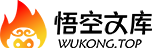







发表评论取消回复